TUTORIAL INGRESO A PLATAFORMA
Summary
TLDREste tutorial guía a los estudiantes de Gaman Colombia en los pasos para ingresar a la plataforma de Classroom. Explica cómo descargar la aplicación desde diferentes dispositivos (Android, iPhone o computadora) y el proceso para unirse a una clase utilizando un enlace o código enviado por WhatsApp. El instructor recalca la importancia de utilizar una cuenta de Gmail y seguir las instrucciones detalladamente. También muestra cómo unirse a una clase, ingresar el código, y acceder a las actividades y novedades de la plataforma.
Takeaways
- 👋 Saludos a los estudiantes de Gaman Colombia en este tutorial.
- 📲 El primer paso es descargar la aplicación Classroom desde la Play Store, App Store o el enlace proporcionado.
- 🔗 Si tienes un dispositivo Android, usa el primer enlace. Si tienes un iPhone, usa el segundo enlace. Para computadoras, usa el tercer enlace.
- 📧 Recuerda que necesitas un correo que termine en gmail.com para acceder a Classroom.
- 🔑 Usa siempre el mismo correo para ver el progreso de tus clases y calificaciones.
- 🔗 Una vez descargada la aplicación, debes unirte a la clase a través del enlace o el código proporcionado.
- 📋 El código de unión y el enlace son diferentes para cada estudiante y se enviarán por WhatsApp.
- 🔑 Tras unirse, puedes ver el número de salón asignado y las actividades disponibles.
- 📝 Puedes unirte a la clase ya sea usando el código o el enlace proporcionado.
- 📚 Una vez unido, podrás acceder a trabajos de clase, compañeros, novedades y tus clases.
Q & A
¿Cuál es el primer paso para comenzar a usar la plataforma de Classroom?
-El primer paso es descargar la aplicación de Classroom, que está disponible en la Play Store o App Store, dependiendo del dispositivo que tengas.
¿Qué debes hacer si no tienes un correo que termine en @gmail.com?
-Si no tienes un correo que termine en @gmail.com, debes crear uno nuevo para poder utilizar Classroom, ya que es necesario para acceder a la plataforma.
¿Cómo puedes unirte a una clase en Classroom?
-Puedes unirte a una clase utilizando el enlace o el código que se te haya enviado a través de WhatsApp. Debes ingresar este código en la opción 'Unirse a una clase' dentro de la plataforma.
¿Qué ocurre si ya tienes clases registradas en Classroom?
-Si ya tienes clases registradas, estas aparecerán automáticamente cuando accedas a la plataforma de Classroom.
¿Qué debes hacer si quieres unirte a una clase sin usar el código?
-Si no deseas unirte usando el código, puedes unirte a través del enlace proporcionado, que te llevará directamente a la clase con el código ya insertado.
¿Qué dispositivo es compatible con la descarga de Classroom?
-Classroom es compatible con dispositivos Android, iPhone o Apple, y también puedes acceder a través de un navegador en computadora.
¿Qué información te llegará después de hacer el registro y que te asignen un salón de clase?
-Después de hacer tu registro y que te asignen un salón, recibirás un mensaje con un enlace y un código para unirte a la clase correspondiente.
¿Qué debes hacer después de descargar la aplicación de Classroom?
-Después de descargar la aplicación, debes abrirla, iniciar sesión con tu cuenta de Gmail y luego unirte a la clase usando el código o enlace que recibiste.
¿Es posible ver tus calificaciones en Classroom?
-Sí, al ingresar a Classroom siempre con el mismo correo, podrás ver el progreso de tus clases y tus calificaciones.
¿Qué sucede si descargas la aplicación desde un dispositivo Android?
-Si tienes un dispositivo Android, debes seleccionar el primer enlace para descargar la aplicación desde la Play Store e instalarla siguiendo las instrucciones.
Outlines

This section is available to paid users only. Please upgrade to access this part.
Upgrade NowMindmap

This section is available to paid users only. Please upgrade to access this part.
Upgrade NowKeywords

This section is available to paid users only. Please upgrade to access this part.
Upgrade NowHighlights

This section is available to paid users only. Please upgrade to access this part.
Upgrade NowTranscripts

This section is available to paid users only. Please upgrade to access this part.
Upgrade NowBrowse More Related Video

¿Cómo hacer una solicitud de actualización de RUT con verificación en línea? - DIAN

Sistema de Gestión Documental Orfeo - como hacer un Radicado de entrada

1 Tema de Tesis de Grado

¿Cómo ingresar al Khan Academy?
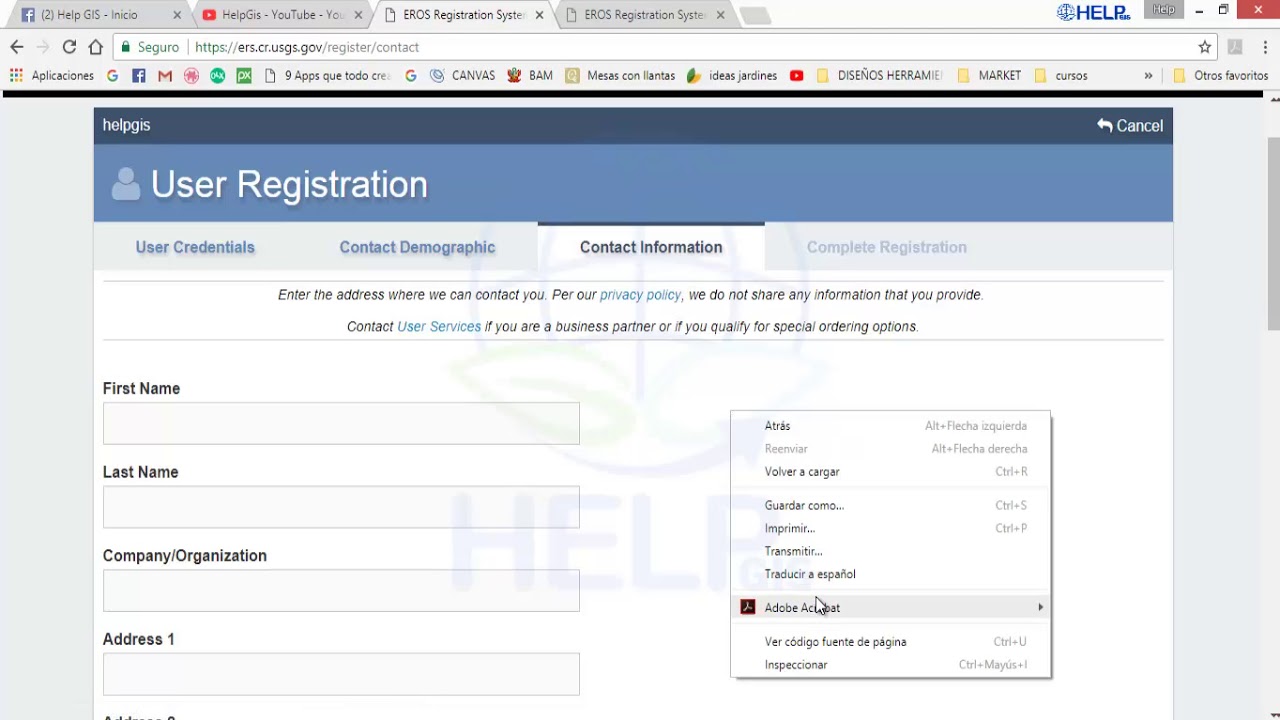
06 CREAR CUENTA EN EARTH EXPLORER
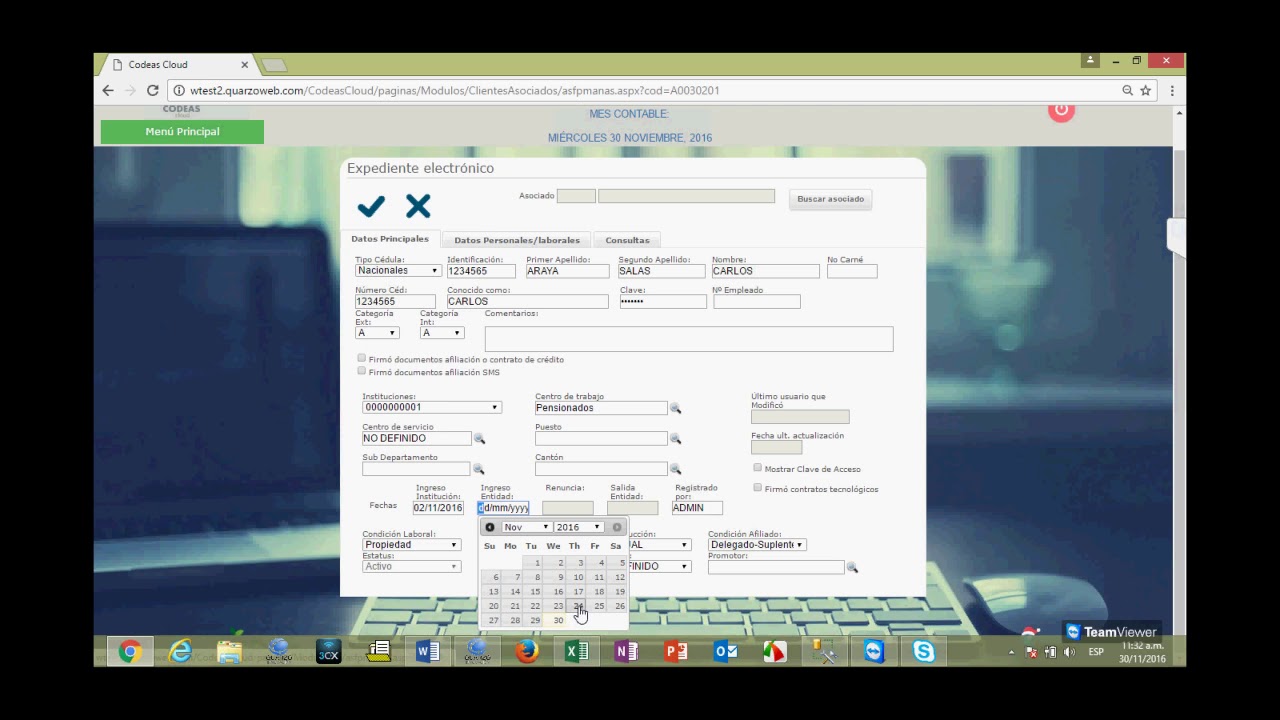
CODEAS CLOUD-Núcleo de Clientes-Mantenimientos: Maestro de Clientes
5.0 / 5 (0 votes)
